
Al igual que Netflix y otras plataformas de transmisión, Disney + atiende a clientes multilingües y con discapacidad auditiva al ofrecer subtítulos para sus películas y programas de televisión. Si desea activar, desactivar o personalizar los subtítulos en Disney +, esto es lo que debe hacer.
Activa o desactiva los subtítulos en Disney +
Los subtítulos están disponibles para todos los principales programas de televisión y películas de Disney +. Puede activarlos o desactivarlos mientras juega en Disney + en su navegador web, en la aplicación móvil Disney + o en otras plataformas como Apple TV.
Aunque las instrucciones varían un poco, la experiencia de Disney + es muy similar en casi todas las plataformas, desde consolas de juegos hasta televisores inteligentes. Si su propia plataforma no aparece en la lista, debería encontrar que los pasos a continuación funcionan de la misma manera.
En su navegador web
Para activar o desactivar los subtítulos del Sitio web de Disney +, primero debe comenzar a reproducir algo de Disney + en su navegador web.
Coloca el cursor sobre la película o el programa de televisión que se está reproduciendo actualmente en tu navegador para ver los controles de reproducción. En la esquina superior derecha, haga clic en el botón «Controles de idioma» (con forma de teclado).
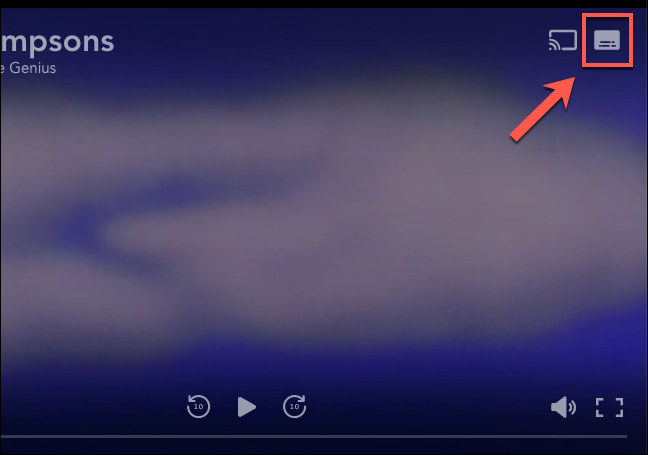
Esto mostrará las opciones de audio y subtítulos para el contenido que se está reproduciendo. De forma predeterminada, los subtítulos están desactivados.
Para activarlos, desplácese hacia abajo y seleccione uno de los idiomas disponibles en la categoría “Subtítulos”. Su video comenzará inmediatamente a mostrar subtítulos en el idioma de su elección.
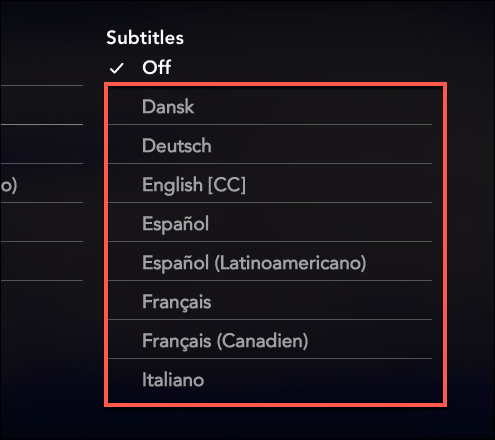
Si desea desactivar los subtítulos, repita los pasos anteriores, seleccionando «Desactivado» en la lista «Subtítulos» en su lugar. Esto los eliminará de tu video.
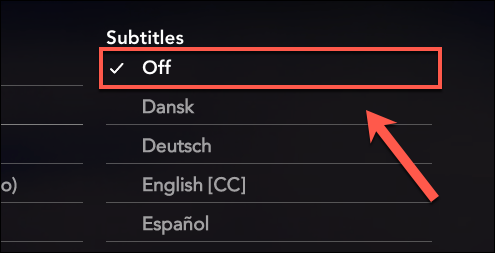
En dispositivos iPhone, iPad o Android
Si está utilizando un dispositivo móvil que ejecuta Androide, o tienes un iPhone Dónde iPad, encontrará la pantalla de reproducción similar a la utilizada en el sitio web de Disney +.
Para activar o desactivar los subtítulos, comience a reproducir un video, luego toque el ícono «Controles de idioma» que parece un teclado en la esquina superior derecha. Seleccione el idioma de los subtítulos que desea activar en la categoría «Subtítulos» (por ejemplo, «Deutsch» para alemán).
Si ya activó los subtítulos opcionales, seleccione «Desactivar» en su lugar.
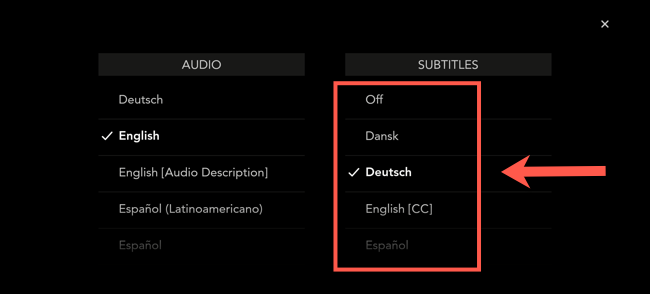
En otras plataformas
Otras plataformas tendrán diferentes interfaces, pero podrá acceder al menú de subtítulos mientras reproduce películas y programas de televisión de Disney +.
La activación de los subtítulos de Disney + en Xbox One o PlayStation 4, por ejemplo, sigue un patrón similar a los métodos anteriores al ir al ícono de controles de idioma y seleccionar un idioma disponible.
En un Apple TV, sin embargo, deslizar el dedo hacia abajo con el control remoto le dará acceso al menú, donde puede activar o desactivar los subtítulos desde la pestaña «Subtítulos ocultos».
Cómo personalizar subtítulos en Disney +
Es posible personalizar los subtítulos que se muestran en los videos de Disney +, lo que le permite cambiar la fuente, el color y el diseño general de los subtítulos ocultos.
Sin embargo, esto solo es posible si está reproduciendo contenido de Disney + en su navegador web. En el momento de escribir este artículo, no puede personalizar los subtítulos que se muestran en la aplicación móvil Disney + o en la aplicación Disney + en otras plataformas.
Para hacer esto, comience a reproducir una película o un programa de televisión en el Sitio web de Disney +. Durante la reproducción, coloque el mouse sobre el contenido de video para mostrar los controles de reproducción, luego seleccione el ícono «Controles de idioma» en la esquina superior derecha (con forma de teclado).
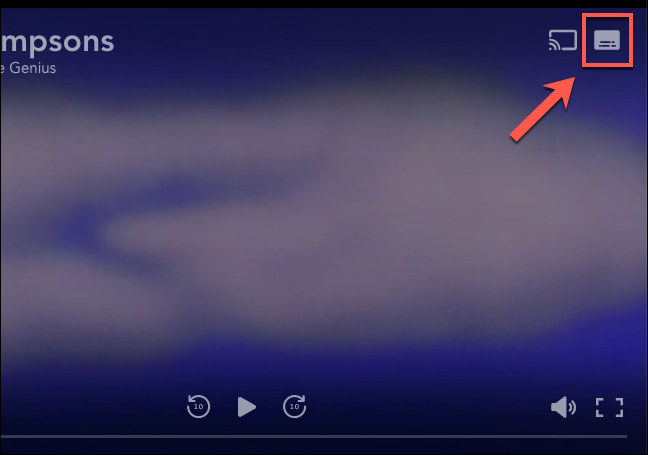
Esto abrirá las opciones de audio y subtítulos.
Para personalizar sus subtítulos, haga clic en el icono «Configuración de engranajes» en el lado derecho.
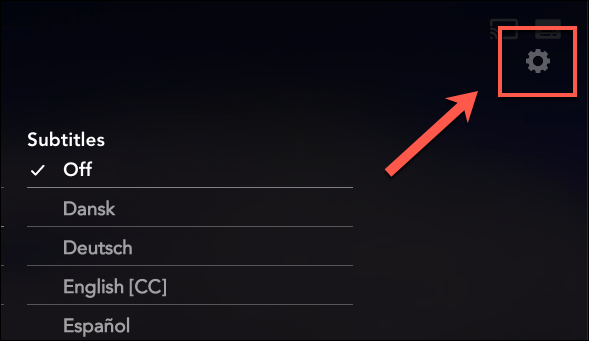
Esto abrirá el menú «Estilo de subtítulos». Desde allí, puede seleccionar una nueva fuente en el menú desplegable «Fuente».
Cualquier cambio que realice se puede obtener una vista previa en la parte superior del menú.
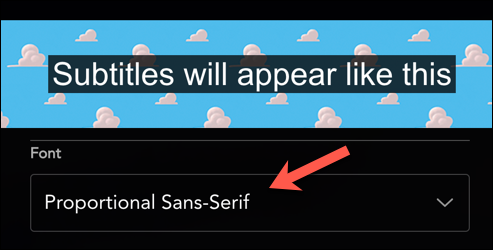
También puede configurar el color de la fuente, el tamaño y la opacidad desde las opciones proporcionadas.
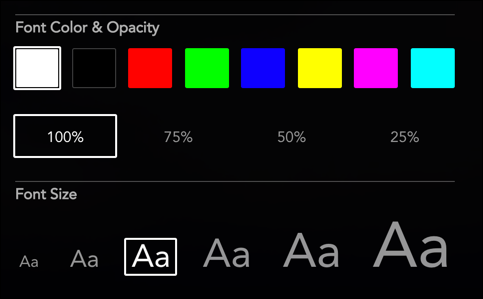
También están disponibles otros cambios, incluida la capacidad de establecer un borde de fuente, el color de fondo y la opacidad, y el color y la opacidad de la ventana.
Cambie estos ajustes para adaptarlos a sus propios gustos y requisitos.
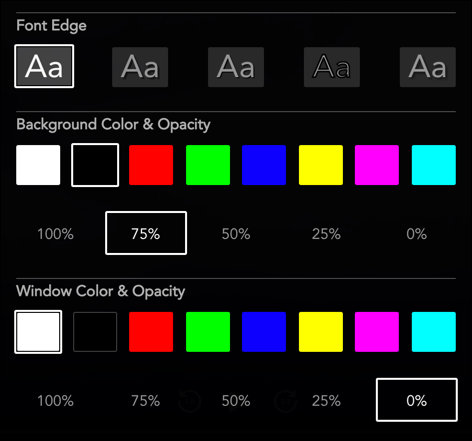
Si desea restablecer sus subtítulos al estilo predeterminado de Disney +, haga clic en el botón «Restablecer a los valores predeterminados» en la parte inferior del menú.
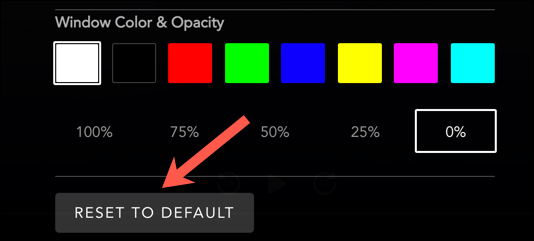
Cualquier cambio que realice en sus subtítulos se aplicará automáticamente.
